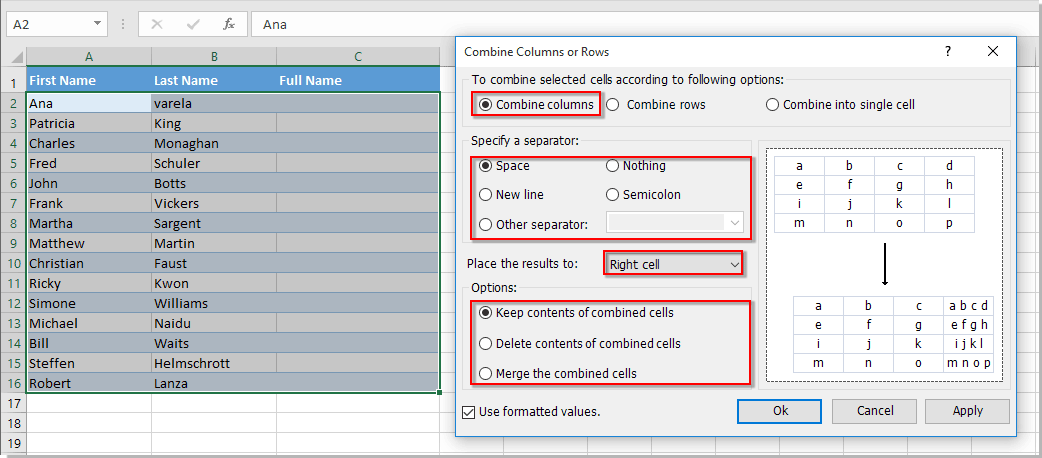Conas ábhar ilchealla a chur le chéile gan sonraí a chailleadh in Excel?
Féadfaimid cealla agus a n-ábhar a chomhcheangal i Microsoft Excel go minic. An bhfaigheann tú amach, áfach, an bealach is éasca le hábhar cille a chur le chéile? Labhróimid anseo faoi conas ábhar cille in Excel a chomhcheangal go héasca agus go tapa.
Comhcheangail cealla iolracha i gcill amháin le cód VBA
Comhcheangail cealla iolracha i gcill amháin le Kutools le haghaidh Excel gan sonraí a chailleadh
Comhcheangail cealla iolracha i gcill amháin le cód VBA
Is féidir leis an gcód VBA seo a leanas cabhrú leat ilchealla a chomhcheangal in aon chill amháin, agus is féidir leat an cód a chur i bhfeidhm leis na céimeanna seo a leanas:
1. Cliceáil Forbróir > Visual Basic, Nua Microsoft Visual Basic d’iarratais taispeánfar an fhuinneog, cliceáil Ionsáigh > Modúil, agus an cód seo a leanas a ionchur sa Mhodúl:
Sub MergeOneCell()
'Updateby20140128
Dim Rng As Range
Dim WorkRng As Range
Dim Sigh As String
On Error Resume Next
xTitleId = "KutoolsforExcel"
Set WorkRng = Application.Selection
Set WorkRng = Application.InputBox("Range", xTitleId, WorkRng.Address, Type:=8)
Sigh = Application.InputBox("Symbol merge", xTitleId, "", Type:=2)
xOut = ""
Application.DisplayAlerts = False
For Each Rng In WorkRng
xOut = xOut & Rng.Value & Sigh
Next
With WorkRng
.Merge
.Value = VBA.Left(xOut, VBA.Len(xOut) - 1)
End With
Application.DisplayAlerts = True
End Sub
2. Ansin cliceáil ![]() cnaipe chun an cód a fhorghníomhú. Tagann dialóg suas duit chun raon a roghnú le bheith ag obair leis an VBA. Féach screenshots:
cnaipe chun an cód a fhorghníomhú. Tagann dialóg suas duit chun raon a roghnú le bheith ag obair leis an VBA. Féach screenshots:
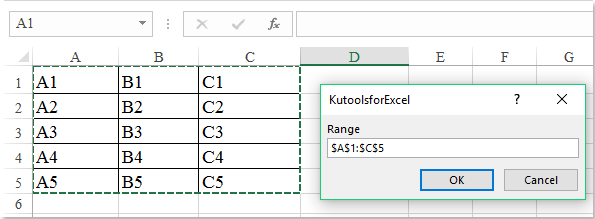
3. Cliceáil Ok, taispeántar dialóg eile chun an seperator a shonrú. Féach an pictiúr:
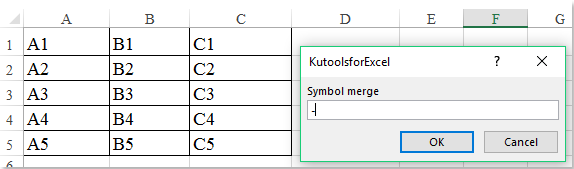
4. Cliceáil Ok, ansin cuirtear ábhar na cille sa raon roghnaithe le chéile i gcill. Féach an pictiúr:

Comhcheangail cealla iolracha i gcill amháin le Kutools le haghaidh Excel gan sonraí a chailleadh
Má tá tú Kutools le haghaidh Excel suiteáilte, is féidir leat ábhar cille ilcholún nó sraitheanna a chur le chéile go caothúil gan foirmlí a úsáid.
1. Roghnaigh na cealla ar mhaith leat na sonraí a chumasc. Agus cuir an fóntais seo i bhfeidhm trí chliceáil Kutools > Cumaisc & Scoilt > Comhcheangail Sraitheanna, Colúin nó Cealla gan Sonraí a chailleadh.
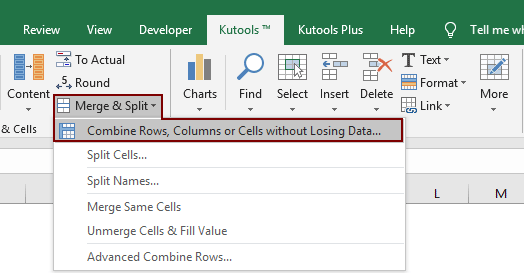
2. Sa an Comhcheangail Colúin nó Sraitheanna bosca dialóige, sonraigh na roghanna atá uait. Féach an pictiúr:
- (1.) Roghnaigh Comhcheangail i gcill aonair faoi Cealla roghnaithe a chur le chéile de réir na roghanna seo a leanas;
- (2.) Sonraigh deighilteoir do na sonraí comhcheangailte. Is féidir leat gach ábhar a scaradh le spás, rud ar bith, leathchlón, nó téacs ar leith. Agus is féidir leat an t-ábhar comhcheangailte a thaispeáint i líne nua freisin.
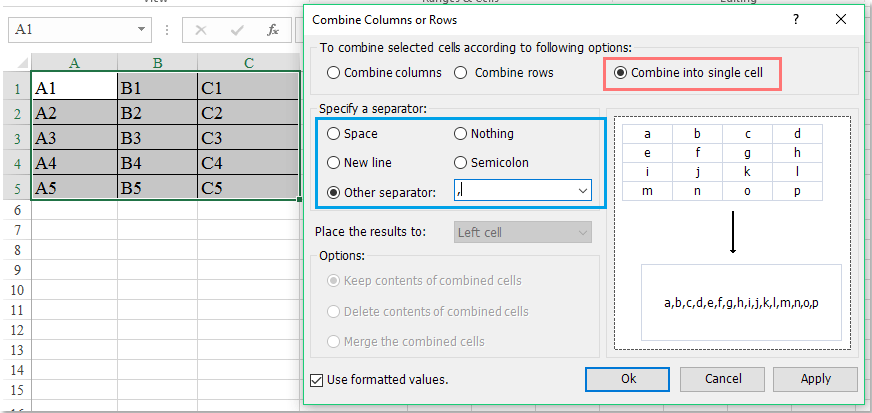
3. Ansin cliceáil OK or Cuir iarratas isteach, rinneadh na sonraí go léir in ilchealla a chumasc in aon chill amháin. Féach an pictiúr:

Nóta: Is féidir leis an bhfóntas seo cuidiú le cealla na gcolún roghnaithe a chur le chéile. Is féidir leat an chéad ainm agus an t-ainm deireanach a chur le chéile i gcill lánainm iomlán mar atá thíos an pictiúr a thaispeántar.
Ansin is féidir leat a fheiceáil go ndéantar na chéad ainmneacha agus na hainmneacha deireanacha a chomhcheangal agus a lonnú sna cealla ainmneacha iomlána.
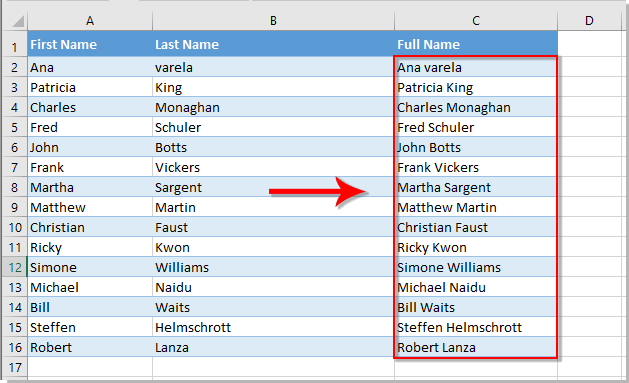
Más mian leat triail saor in aisce (30 lá) a bheith agat ar an bhfóntas seo, cliceáil le do thoil chun é a íoslódáil, agus ansin téigh chun an oibríocht a chur i bhfeidhm de réir na gcéimeanna thuas.
Airteagail gaolmhara
- Conas Colúin a Chumasc gan Sonraí a chailleadh in Excel?
- Conas Sraitheanna a Chumasc gan Sonraí a chailleadh in Excel?
Taispeántas: Comhcheangail / Comhcheangail ilchealla i gceann gan sonraí a chailleadh
Uirlisí Táirgiúlachta Oifige is Fearr
Supercharge Do Scileanna Excel le Kutools le haghaidh Excel, agus Éifeachtúlacht Taithí Cosúil Ná Roimhe. Kutools le haghaidh Excel Tairiscintí Níos mó ná 300 Ardghnéithe chun Táirgiúlacht a Treisiú agus Sábháil Am. Cliceáil anseo chun an ghné is mó a theastaíonn uait a fháil ...

Tugann Tab Oifige comhéadan Tabbed chuig Office, agus Déan Do Obair i bhfad Níos Éasca
- Cumasaigh eagarthóireacht agus léamh tabbed i Word, Excel, PowerPoint, Foilsitheoir, Rochtain, Visio agus Tionscadal.
- Oscail agus cruthaigh cáipéisí iolracha i gcluaisíní nua den fhuinneog chéanna, seachas i bhfuinneoga nua.
- Méadaíonn do tháirgiúlacht 50%, agus laghdaíonn sé na céadta cad a tharlaíonn nuair luch duit gach lá!